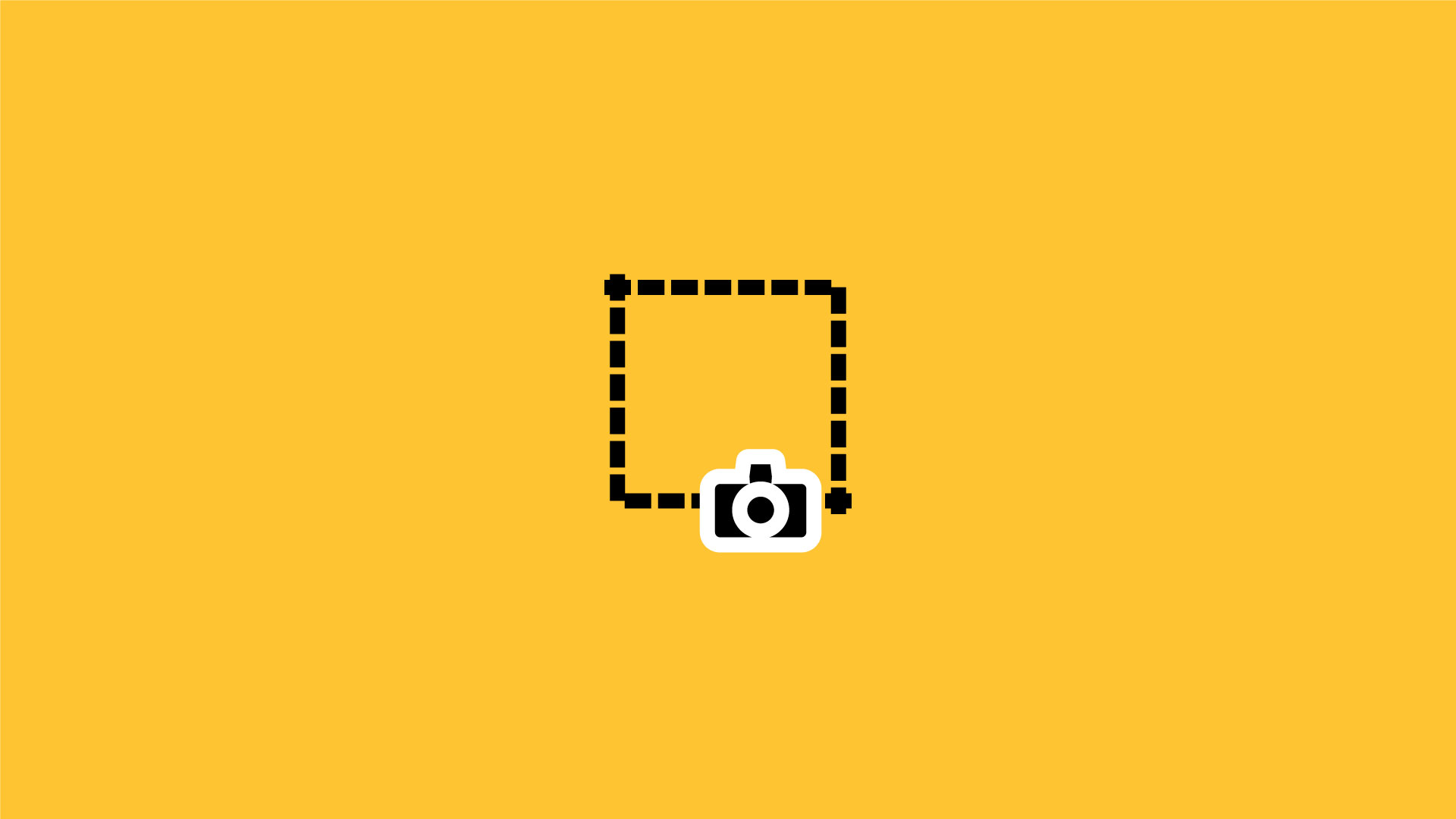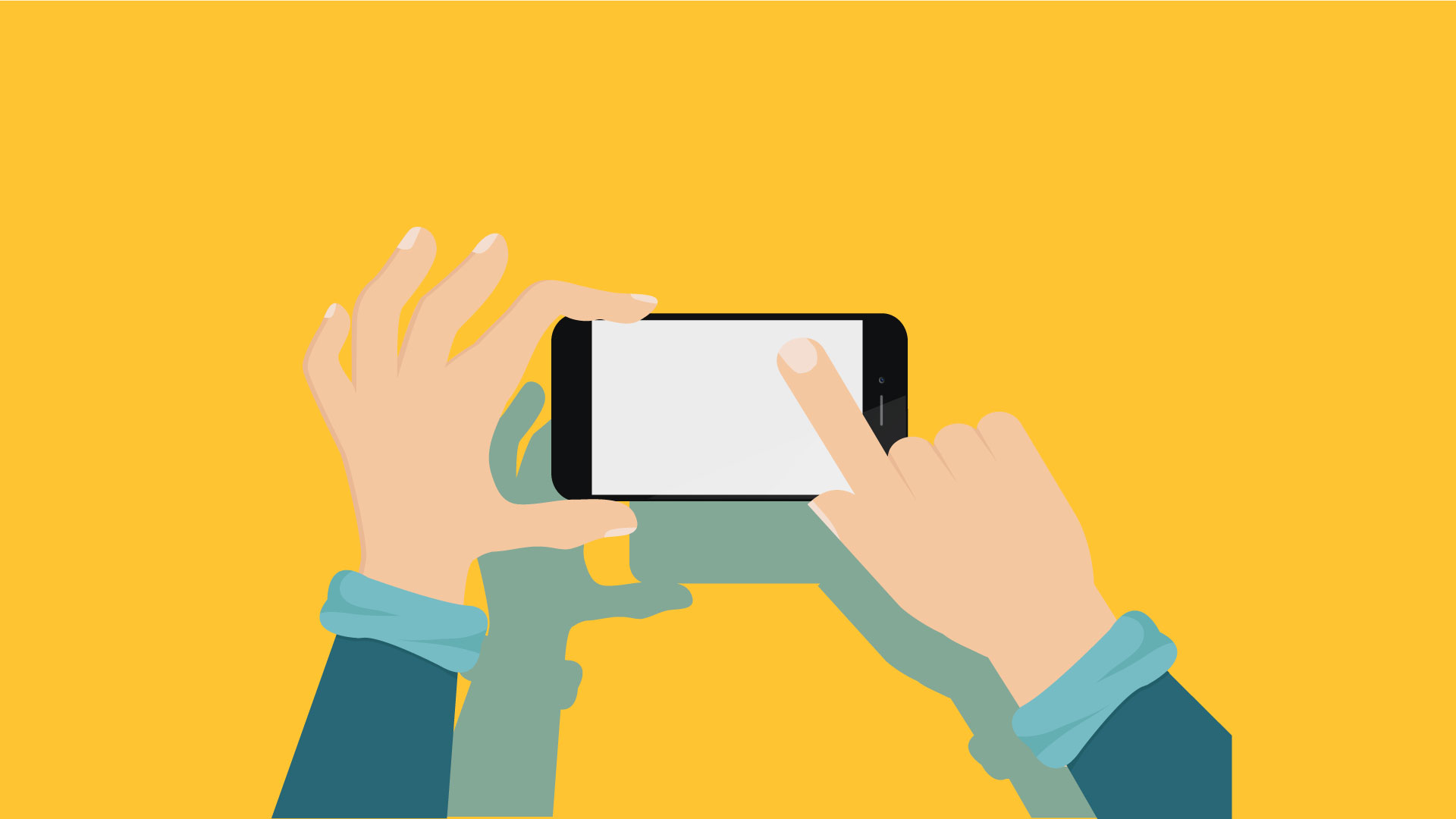WordPressの上部ツールバーが邪魔!(プラグイン、設定、CSS変更など不要)
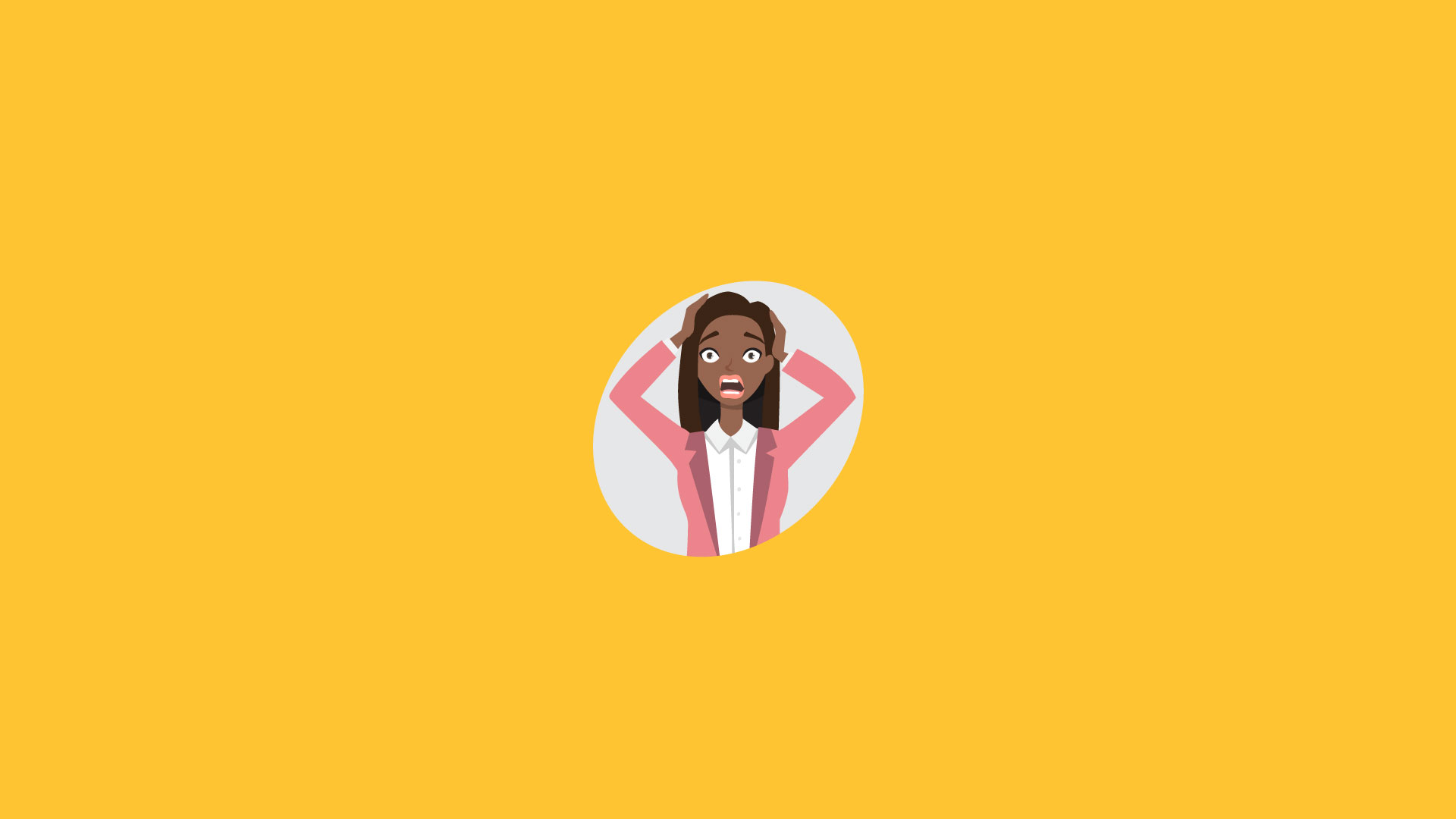
タナビーの高梨です。
WordPressに管理者としてログインしているときに、ページを表示すると最上部に黒いツールバー(管理バー、adminバー)が表示されます。
ダッシュボードと行き来できるなど便利なのですが、細めのナビゲーションメニューを固定にしていると全く見えなかったり、最上部のデザインが重要で確かめたくても見えないなど、不便なことも多いですね。
プラグインやCSSの変更などで消すこともできますが、それはそれで面倒だし不便なことがあります。
そこでもっと簡単な方法はないのか?といったことを解決します。
結論:ブラウザのゲストモードを使う
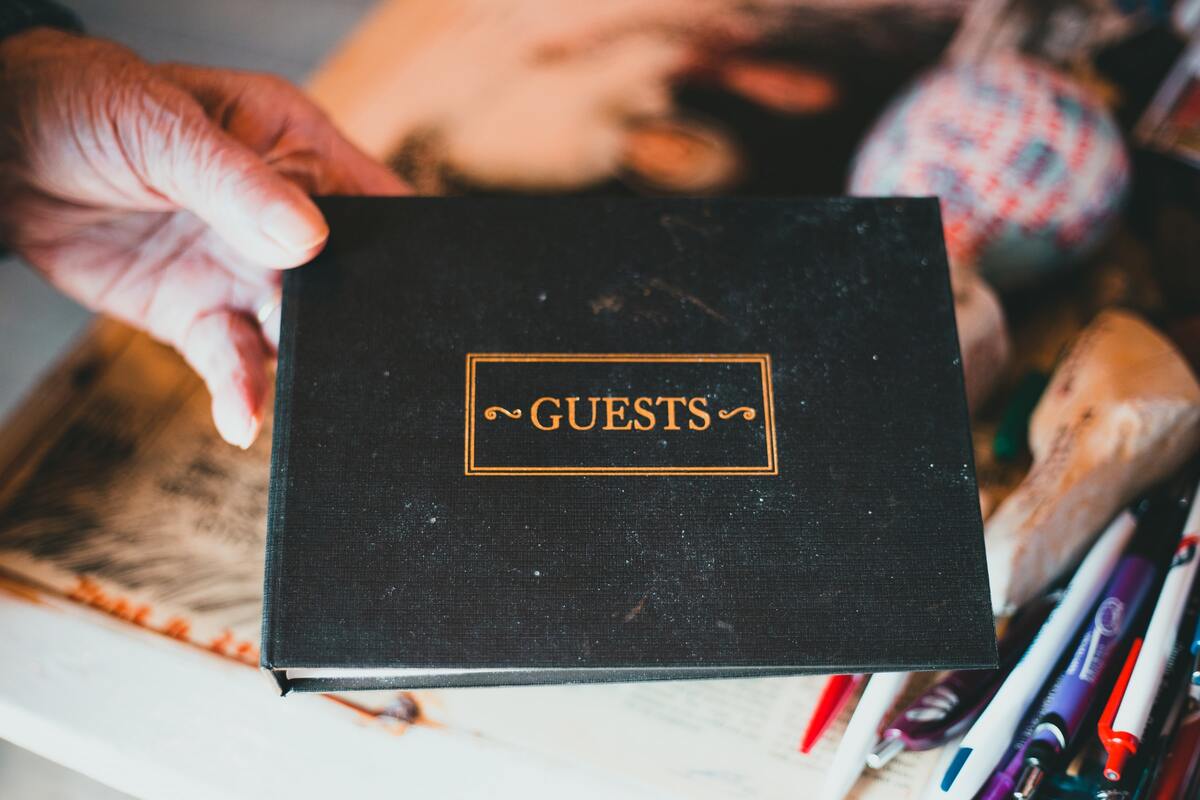
上記の通りです。
以下、解説していきます。
よくやりがちなこと

ツールバーを消したい時にやりがちなこととしては、
- 異なるブラウザを起動する
- WordPressのプロフィール設定を変更する
- プラグインを入れる
- CSSで消す
- function.phpで消す
- 一度ログアウトする
といったところだと思いますが、それぞれデメリットがあります。
異なるブラウザを起動する
例えばChromeに管理者としてログインしていてEdgeやfirefoxを新たに起動する場合。
画面の細かいところなどをChromeで確認したい時にはどうするのか?という問題があります。
WordPressのプロフィール設定を変更する
管理画面の「ユーザ」ー>「プロフィール」にあるツールバーの項目で「サイトを見るときにツールバーを表示する」のチェックを外せば消えます。
しかしながら、この場合、ツールバーを表示させたい時にまた元に戻す必要があり、かなり手間です。
プラグインを入れる
ツールバーを消してくれたり、最下部に移動してくれるプラグインがあるようです。
など。
しかしながらプロフィール設定と同様で、表示させたい時に毎回設定を元に戻す必要があります。
それぞれ有用なのですが、プラグインはできれば入れる数を減らしたいですよね。
CSSで消す
CSSでid=”wpadminbar”のdisplayをnoneにしてしまえば消せます。
こちらもプロフィール設定と同様、表示させたい時に元に戻す必要があります。
それに、こんな内容は訪問者には何の関係もありませんね。
function.phpで消す
function.phpにadd_filter('show_admin_bar', '__return_false');を追加すれば消せます。
が、こちらもプロフィール設定やCSSと同様で、表示させたい時に元に戻す必要があるし、訪問者には何の関係もありません。
一度ログアウトする
そのたびにログイン/ログアウトを繰り返すのか?
限りなく面倒。
解決策:ブラウザのゲストモードを利用する

ブラウザのゲストモードを利用すれば、管理者としてログインしている状態と、訪問者としてログインしていない状態を同時に実行できます。
Chromeであれば、管理者としてログインしている状態では、別タブであろうが別ウィンドウであろうが、ログインしている状態が引き継がれます。
しかしながら、ゲストモードで別ウィンドウを開いた場合、完全に元とは違う環境で立ち上がるため、まだログインしていない状態で動作してくれます。
ゲストモードのやり方(Chromeの場合)

管理者としてログインしている状態で右上の人のマークをクリック。
表示されたメニューの下の方にある「ゲスト」を選択。
すると、別ウィンドウが起動されて、元のウィンドウとはすべて別環境で動作してくれます。
ですので、こちらのウィンドウはまだログインしていないことになっているため、ツールバーが表示されません。
以上、簡単ですね。
ちょっとだけ別方法

似たようなもので、chromeの場合は匿名モードを利用するという方法もあります。
管理者としてログインしている状態で、Ctrl+Shift+N(Windowsの場合)などで匿名モードを起動します。
以上でゲストモードと同じ振る舞いをします。
補足1

Chromeだけについて記載しましたが、Edgeもインターフェースがそっくりなので同じようにできると思います。
おそらくエンジンがChromiumで同じなので大差ないのでしょう。
Firefoxもプロフィールという概念があるみたいなので、同じようにできるのではないかと思いますが、確認できていません。
補足2
ちなみに、Chromeではゲスト以外にユーザーを複数作ることができ、別ウィンドウをそれぞれ別ユーザーにすれば複数の環境を作ることができます。
例えば、元の画面ではWordPressのAというユーザーでログインし、別のユーザー1というウィンドウではWordpressのBというユーザーでログイン、別のユーザ2ではCユーザーで、、、、といったことができます。
補足3
補足2はWordPressに限らず、ログインするようなサイトでは同じように使えます。
例えば、AWSのユーザーを複数同時に使いたいとか、googleのユーザーを複数同時に使いたいとか。
まとめ
ゲストモードを使って、サクサク管理者環境と訪問者環境を行き来しましょう!